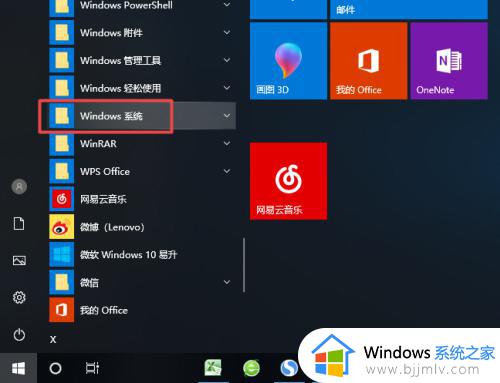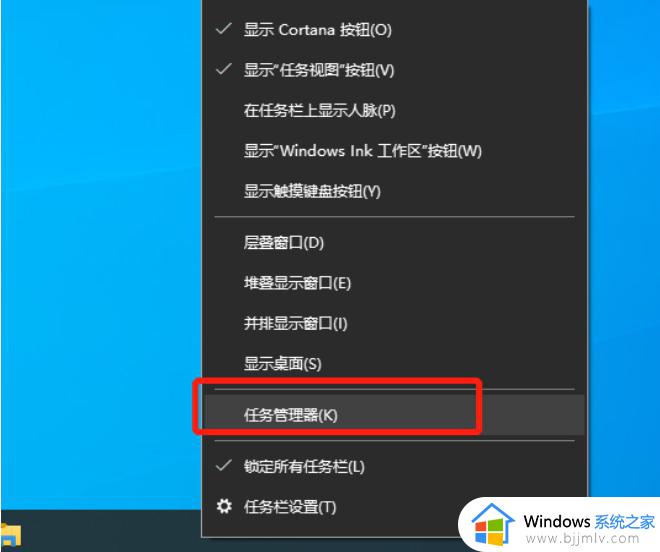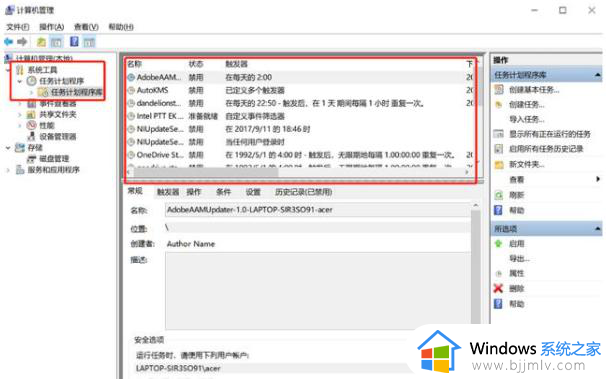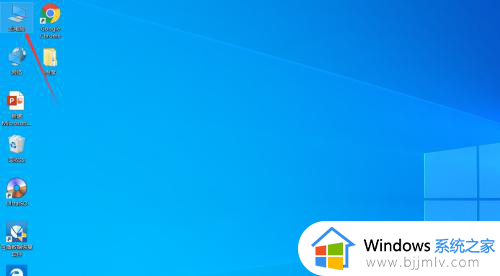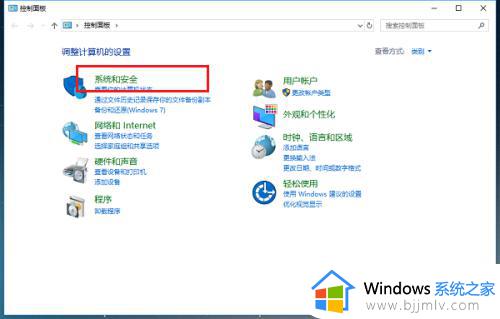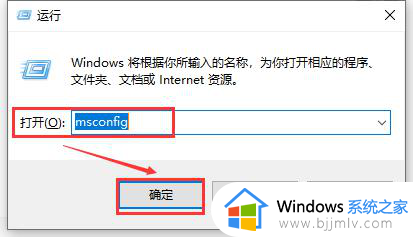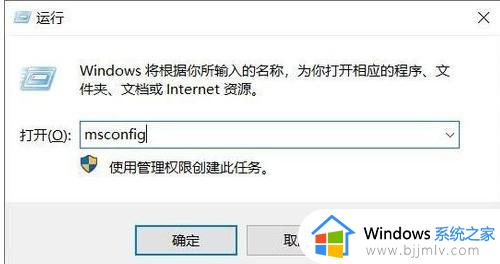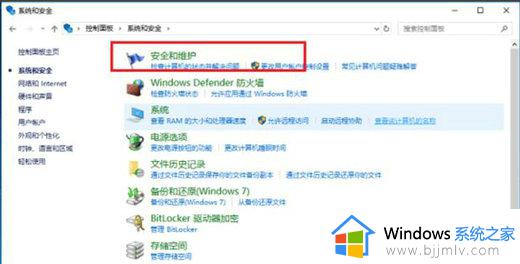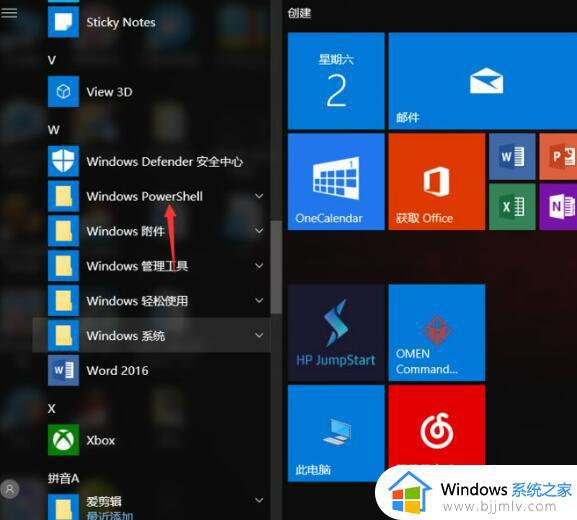win10不弹出应用窗口怎么办 win10应用打开不弹出窗口如何解决
更新时间:2024-01-13 22:38:10作者:jkai
对于使用win10系统的小伙伴来说,应用程序的正常运行是非常重要的。然而,有些小伙伴可能会遇到应用打开不弹出窗口的问题。遇到这种情况我们小伙伴都不知道怎么解决,那么win10不弹出应用窗口怎么办呢?今天小编就给大家介绍一下win10应用打开不弹出窗口如何解决,快来一起看看吧。
具体方法:
1、Ctrl+Alt+Del按键将任务管理器界面打开。
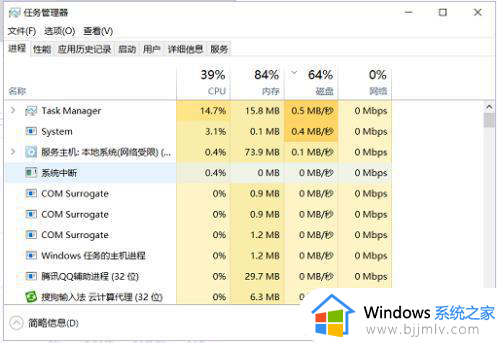
2、使用鼠标右键单击explorer的服务,选择“结束任务”选项即可。
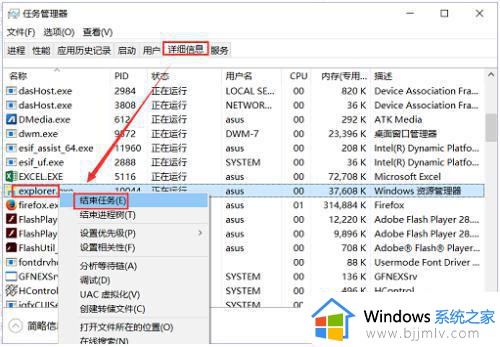
3、紧接这单击左上角的“文件”-“运行新任务”选项。
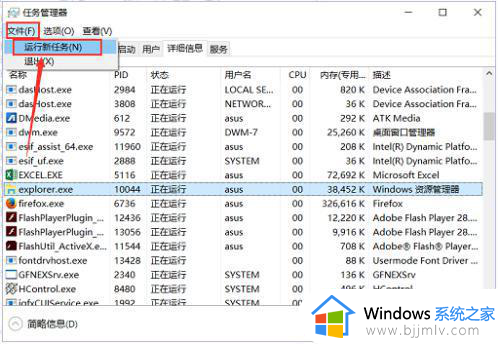
4、在弹出的新建界面中创建一个新的explorer程序。
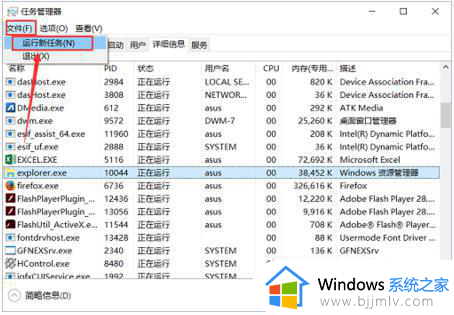
以上全部内容就是小编带给大家的win10应用打开不弹出窗口解决方法详细内容分享啦,不知道怎么操作的小伙伴就快点跟着小编一起来看看吧,希望本文可以帮助到大家。